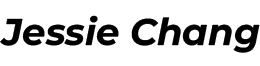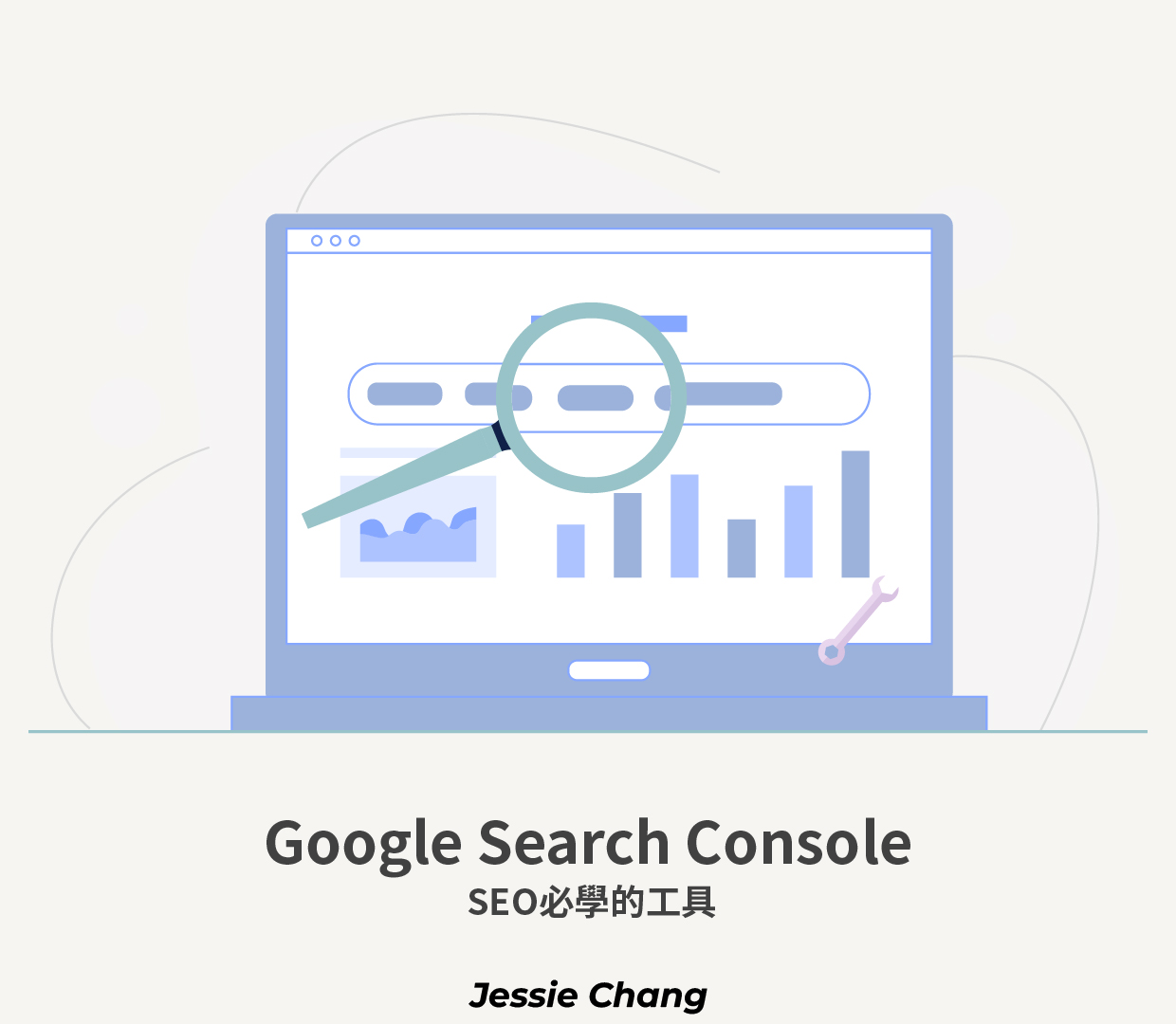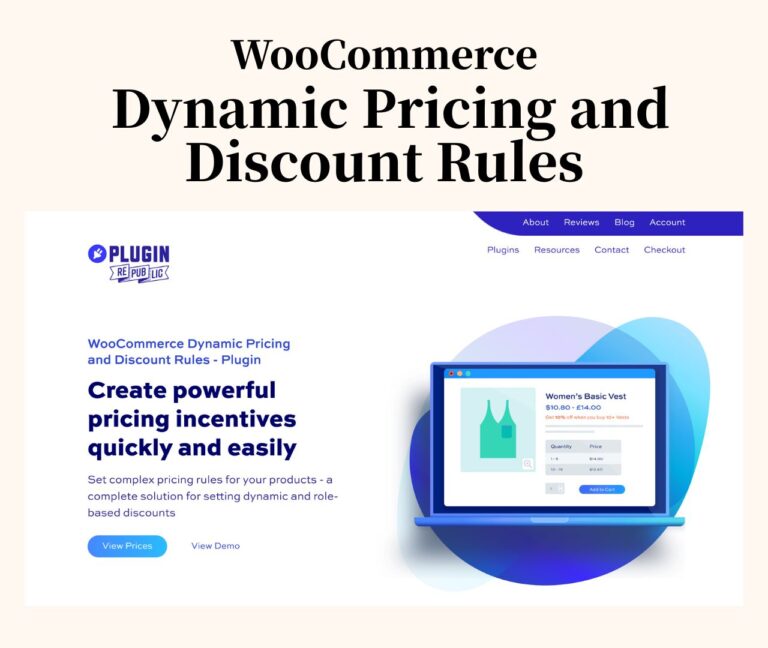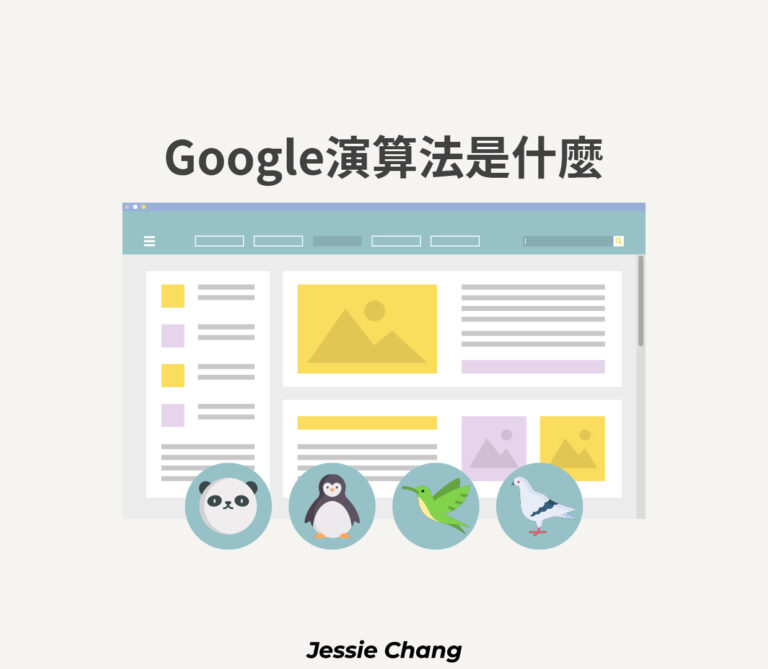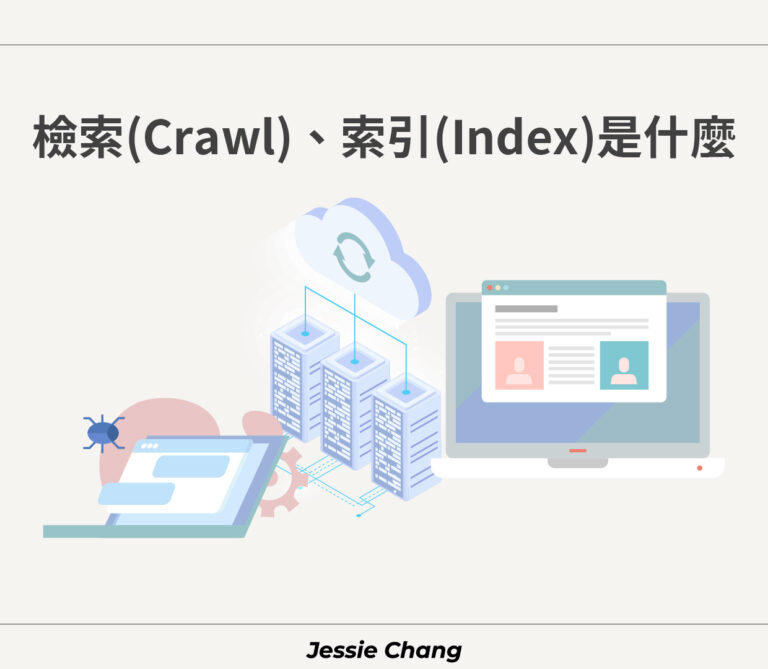Google Search Console 是什麼?
Google Search Console可說是SEO人最佳好夥伴,是由Google官方推出的免費工具,不僅僅可以協助觀察SEO技術性問題,也能協助我們了解網站的頁面點擊、排名、索引狀況,讓我們可以獲得更多資訊得以優化網站。
以前稱之為「Google Webmaster Tools」,現在改名為「Google Search Console」,簡稱為「GSC」
GSC在搜尋引擎優化中的角色
經營網站我們需要有更多的數據來看成效如何?因此Google Search Console就是這樣的資訊來源。
這項工具能提供我們來自Google官方數字,確認網頁是否有正確被Google索引,查看熱門關鍵字、網頁排名、連結、使用者體驗等優化項目建議,讓我們具體知道網站的狀況,以及能夠改善的方向,做出正確判斷的SEO優化。
Google Search Console 功能與作用
快速先了解GSC能提供我們做些什麼事情,方便我們做SEO使用與確認
- 成效分析:網站點擊率、曝光率、排名
- 網頁狀況:了解索引數量、頁面錯誤訊息、進而修正
- 提交網址:網站sitemap、單一網址提交,快快被索引
- 連結查看:查看網站反向連結來源與數量
- 網頁體驗:檢視桌機和行動裝置的使用者體驗,如速度或有沒有其他錯誤
Google Search Console 功能導覽
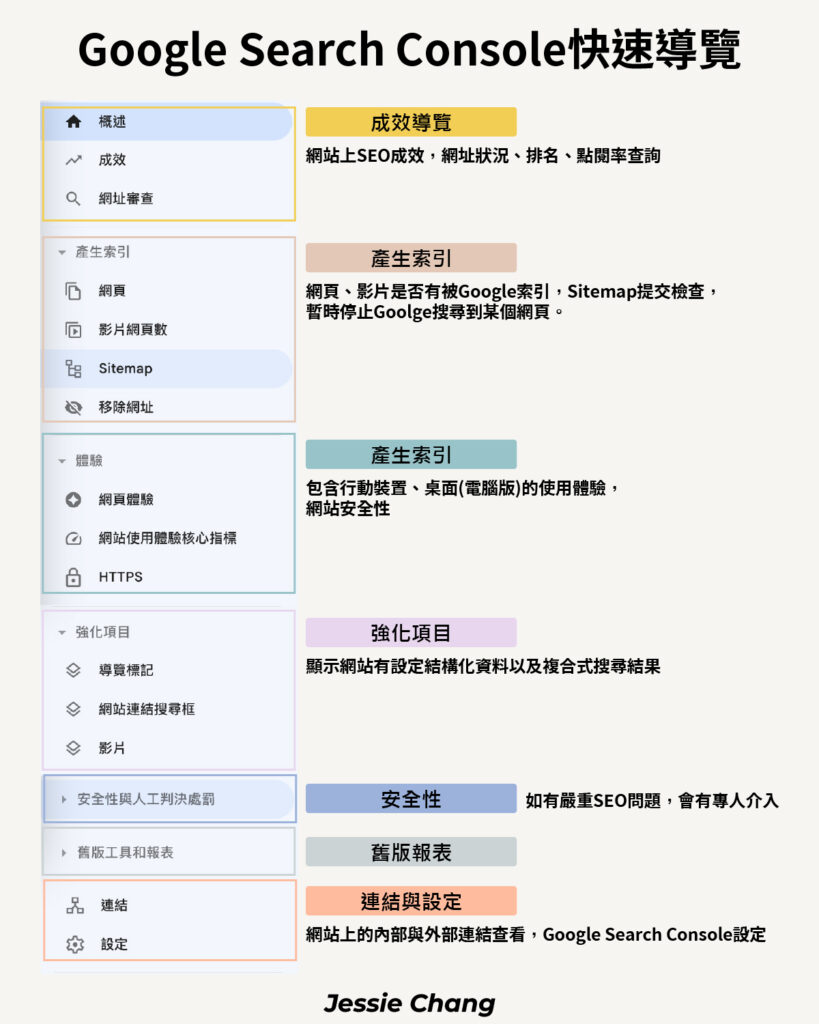
1.【成效總覽】
概述:網站的整體儀表板,知道點擊成效、索引狀況、體驗、強化項目。
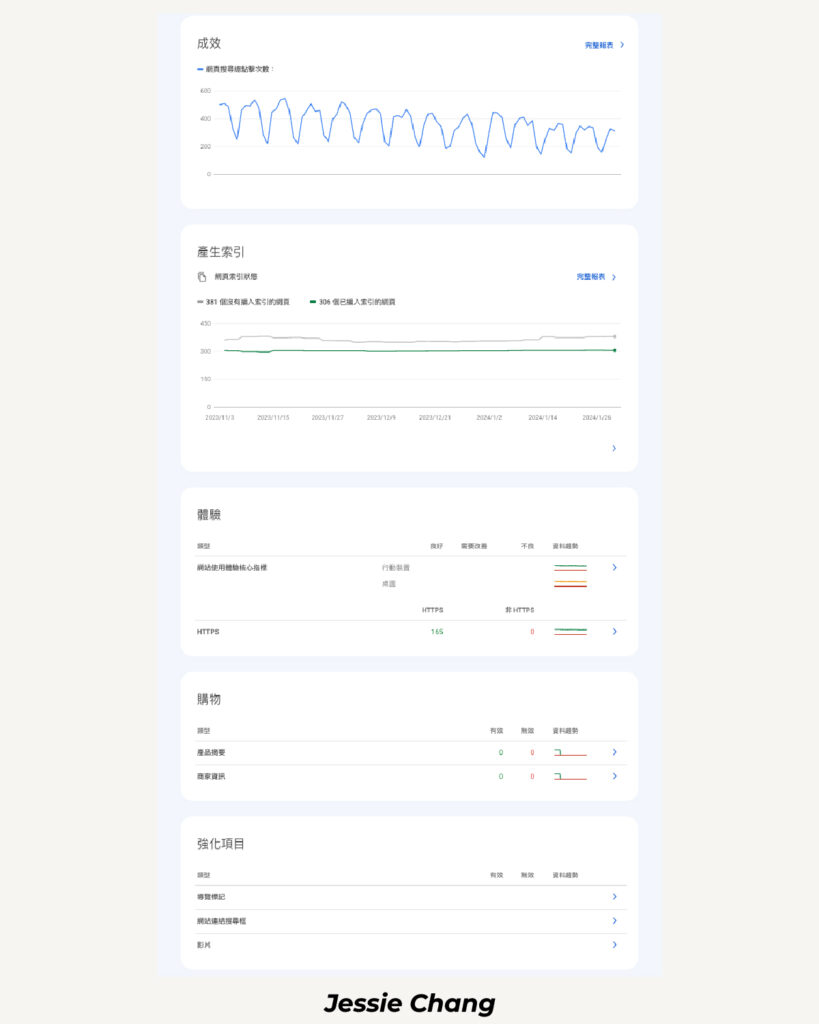
成效:可看到網站經營的成果,也是我們最想知道的資訊,從這裡就可以看到排名、流量、點擊。
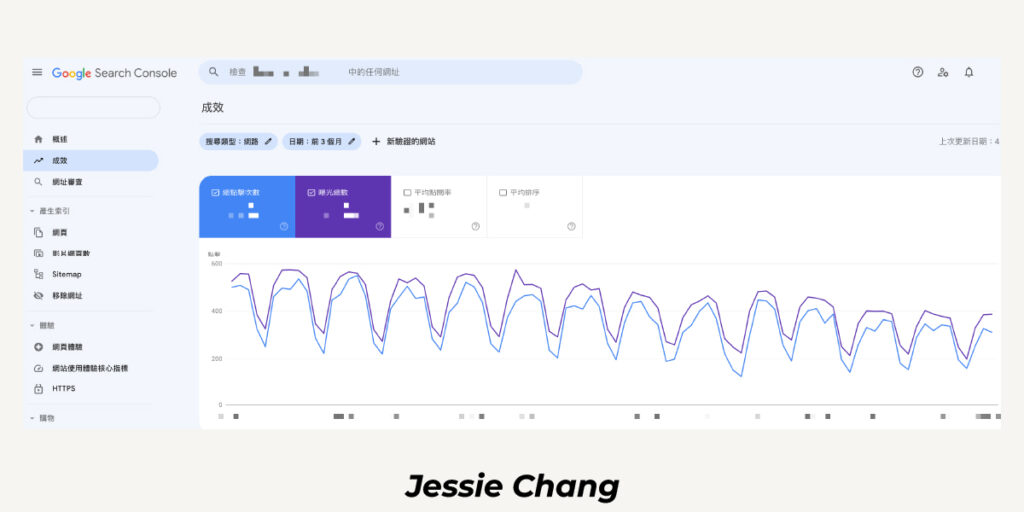
3個篩選器:搜尋欄位、日期、+新驗證的網站
- 搜尋欄位:可篩選網路、圖片、影片、新聞,看看不同的搜尋版位狀況,多為預設「網路」
- 日期:挑選想要查看時間
- +新驗證的網站:為增加篩選器,可查詢像是關鍵字、頁(網址)、國家/地區、裝置、搜尋外觀(如網頁體驗)
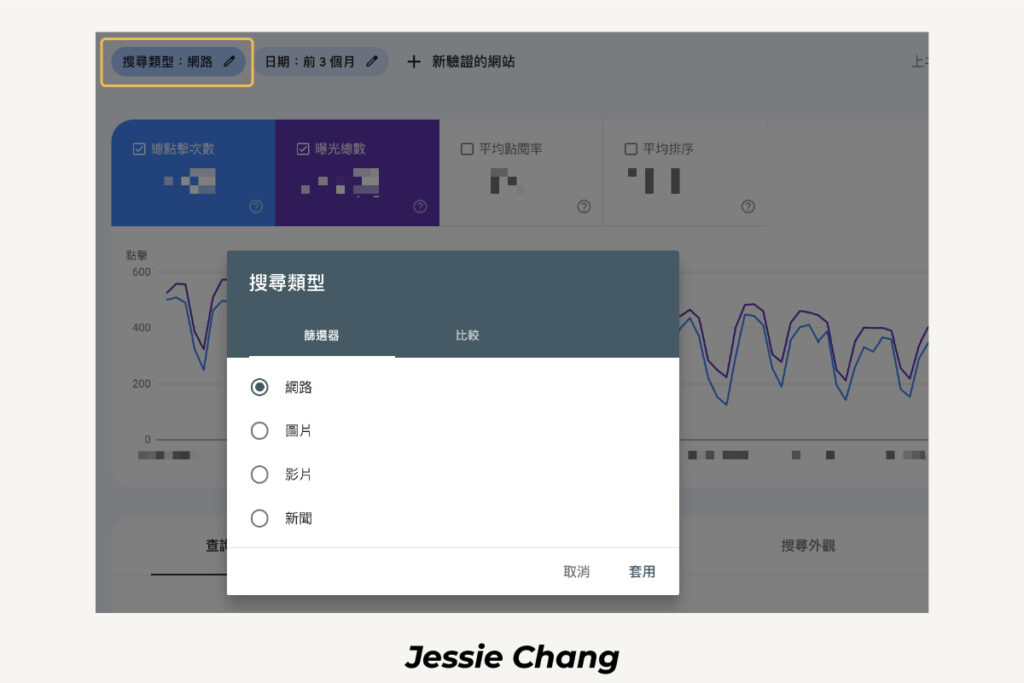
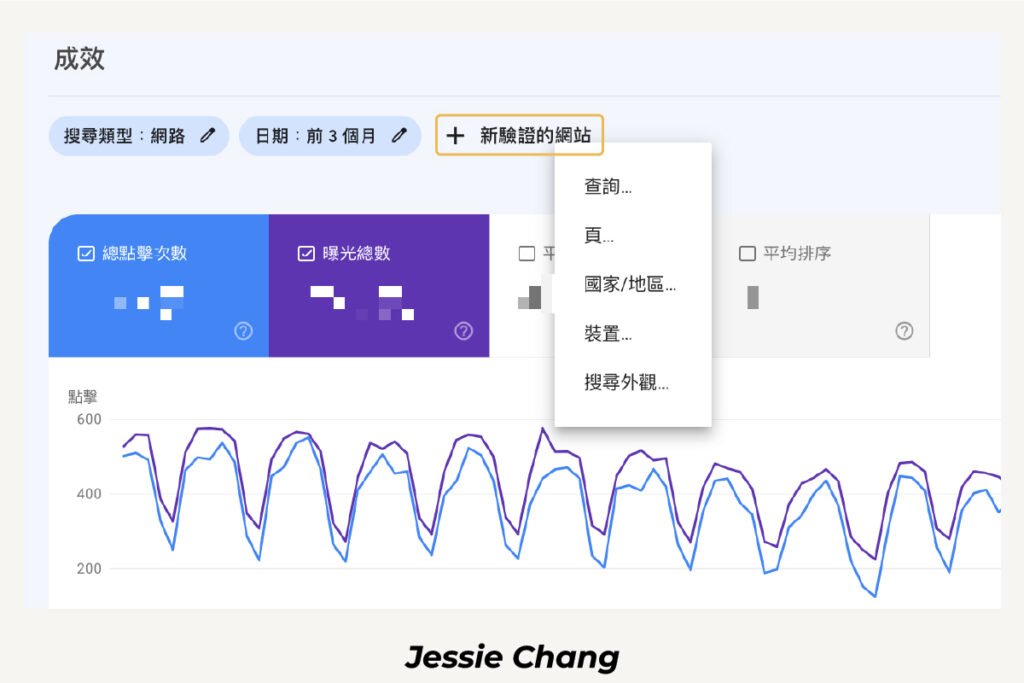
4個數據資訊:總點擊次數、曝光總數、平均點閱率、平均排序
- 總點擊次數:有多少點擊
- 曝光總數:出現次數,當使用者輸入關鍵字,並且出現你的內容在搜尋結果頁,就算使用者沒有滑到、看到,但仍然算曝光1次
- 平均點閱率:點擊數/曝光總數
- 平均排序:平均排序位置,由於每次出現位置不一定,加總起來平均導致有小數點產生
網址審查:可自行提交Google建立索引
2.【產生索引】
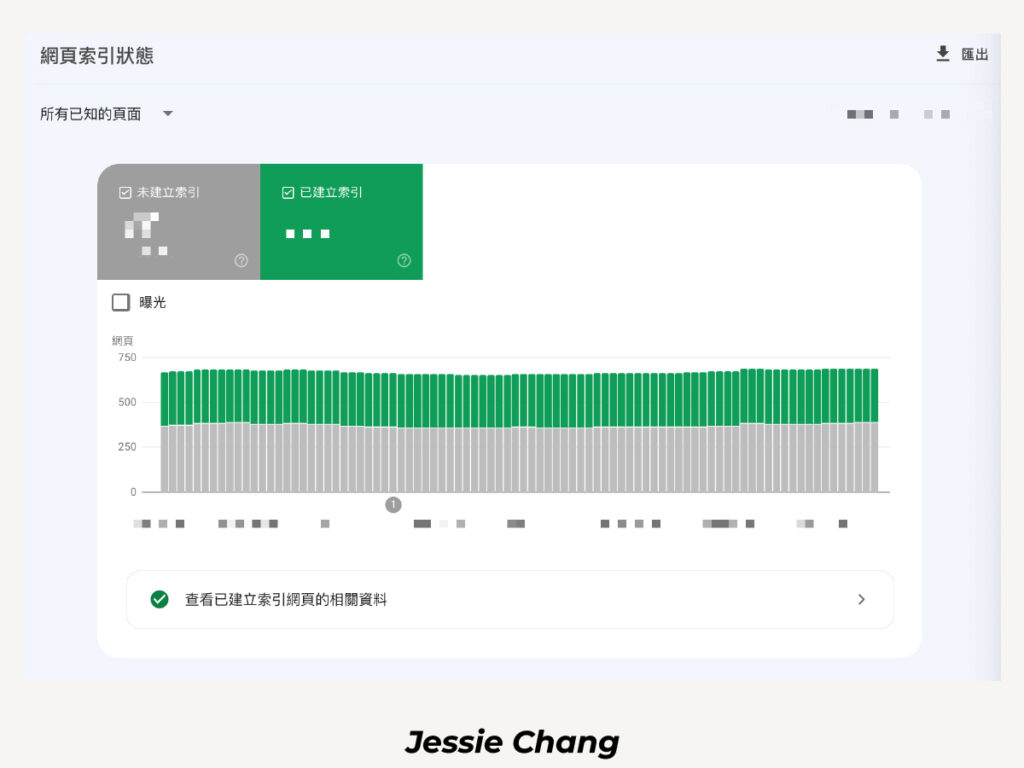
網頁:可知道網站目前索引涵蓋狀況
影片網頁數:關於網站影片的索引狀況
Sitemap:提交Sitemap,告訴Google目前有哪些網頁需要請爬蟲來爬取,建立索引。
不管網站大小,都需要產出Sitemap,如果你的網站是使用CMS的平台,像WordPress這類的,通常會有外掛可以自動生成,非常方便。
一般來說都是提交XML格式,然後將產出的資料,貼回Google Search Console這邊;如果說是自行建置,可以看看網路上的免費sitemap產生器,輸入網址後就會產出提供下載檔案,拿到檔案之後,再放到網站根目錄。
手動這部分也可以尋求網站工程師協助,除了可能的權限問題之外,也比較安心
移除網址:如有不想被索引的網址,可申請提出
3.【體驗】
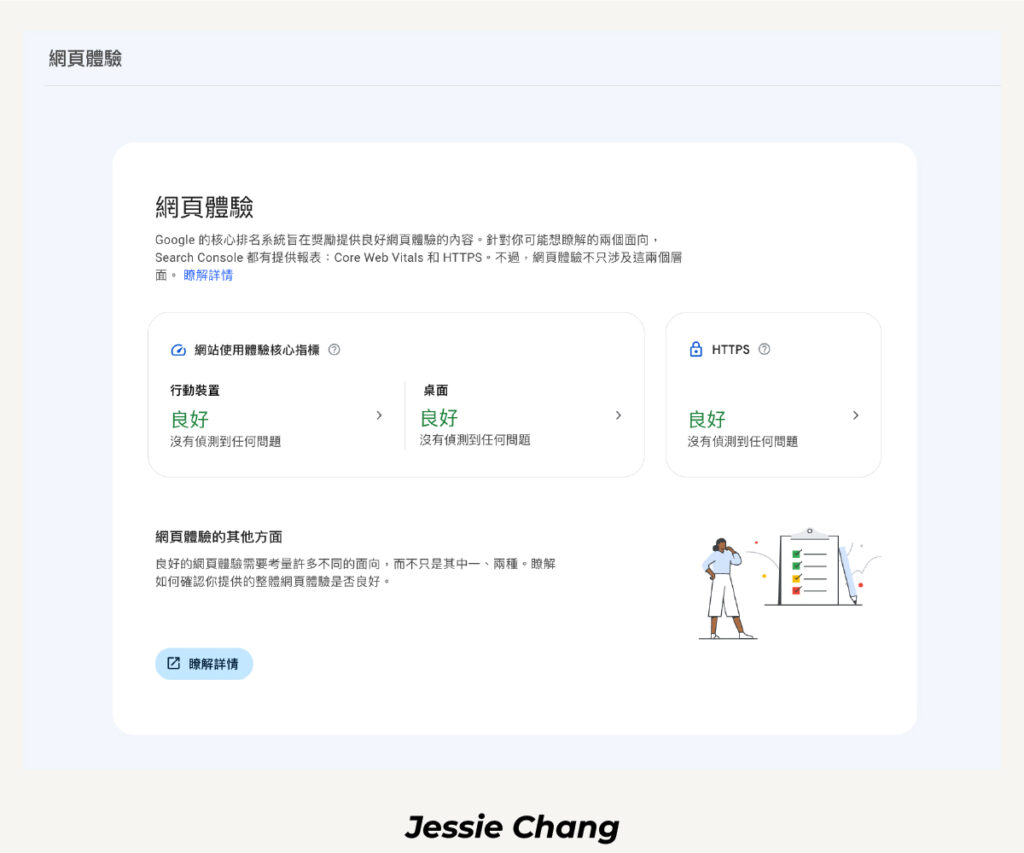
網頁體驗:了解網站使用體驗指標總覽
網站使用體驗核心指標:說明手機和桌面網址是否需要改善
HTTPS:查看HTTP和HTTPS網址數量,HTTPS為具有安全通訊協定
4.【強化項目】
5.【安全性與專人介入處理】
6.【舊版工具和報表】
7.【連結與設定】
可查看網站內部與外部連結,以及Google Search Console的設定。
透過Google Search Console 可以做到
1.成效數據
2.檢索統計資料
3.關鍵字挖掘和優化
從Google Search Console我們可以觀察用戶的搜尋意圖,並且從中找到「長尾關鍵字」,可以善用這些資料,讓網站優化更有成效,更多資料可參考Googl成效報表。
- 選擇日期,點擊「+新驗證網站」挑選「頁」,輸入網址
- 再次點擊「+新驗證網站」進入篩選器,點擊查詢,輸入關鍵字
- 除了關鍵字之外,也可運用規則運算式查詢
Google Search Console 驗證、安裝方法
1:點選「資源驗證類型」
由於Google會需要確認你是網站擁有者或管理者,因此資源驗證主要用來證明你的權限,而驗證的方式有兩種,一為「網域」,另為「網址前置字元」。
因為我是WordPress架站,所有權限通通自己管,所以用「網域」這個方式驗證,如果不嫌麻煩的話,可以一次兩種方式都驗證起來。
步驟1:網域驗證
輸入你的網站網域,只要網域部分,前面https,跟網址後面如果有/通通都刪掉
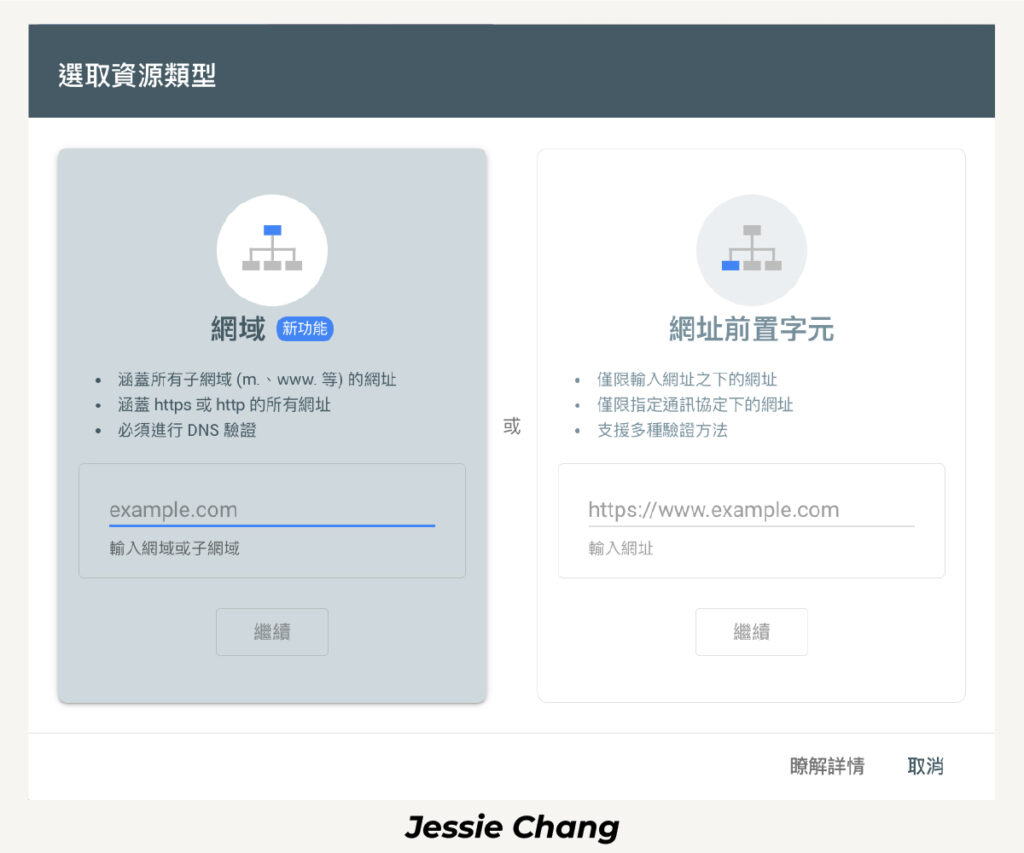
步驟2:DNS驗證
複製Google Search Console提供的TXT紀錄,把這串資料貼到你的網域供應商中,這樣就能驗證你的網域所有權。
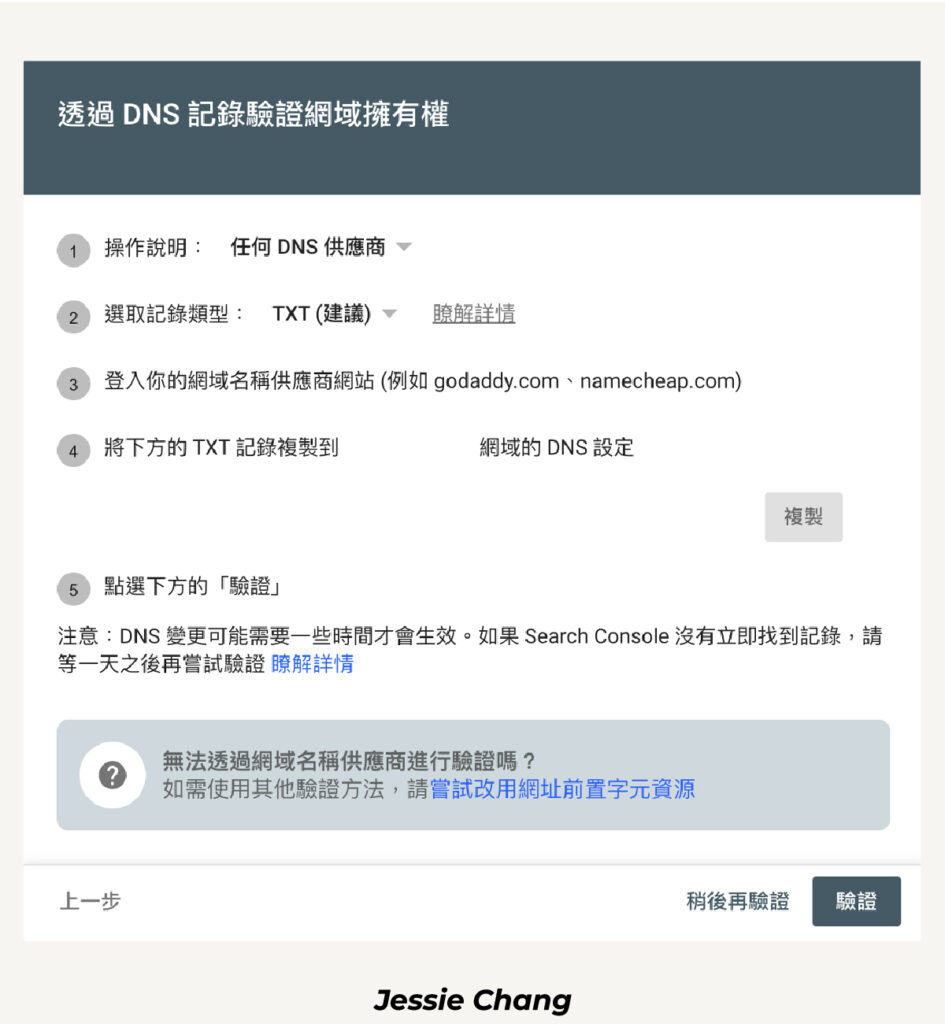
選擇網址前置字元
步驟1:貼上完整網站網址
步驟2:驗證方式
總共有5種可以驗證,包含
- HTML檔案:下載後上傳到根目錄
- HTML標記:複製官方程式碼貼到網站中
- Google Analytics:Google Analytics 編輯權限做驗證
- Google 代碼管理工具:具有GTM帳戶管理員或是發佈權限,並埋入GTM追蹤碼
- 網域名稱供應商:這和前面「網域」驗證方式相同
這邊可以根據自己的方便性來選擇驗證方式,如果有跟網域相關的驗證,也可以請工程師協助,快速也讓人放心。
Google Search Console和GA整合
步驟1:
先到Google Analyticsg,點擊「設定」,再點擊「Search Console連結」
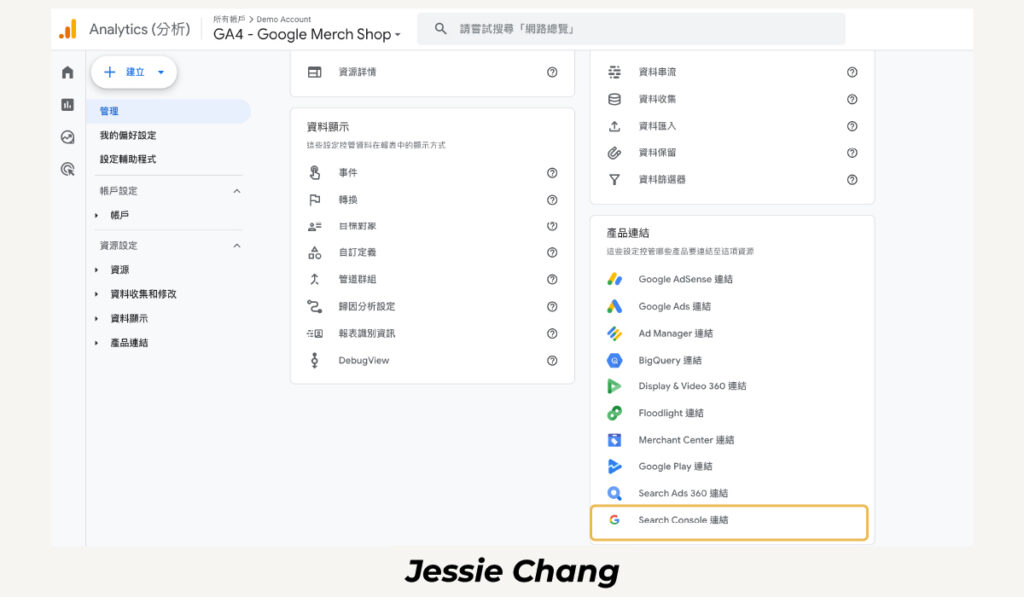
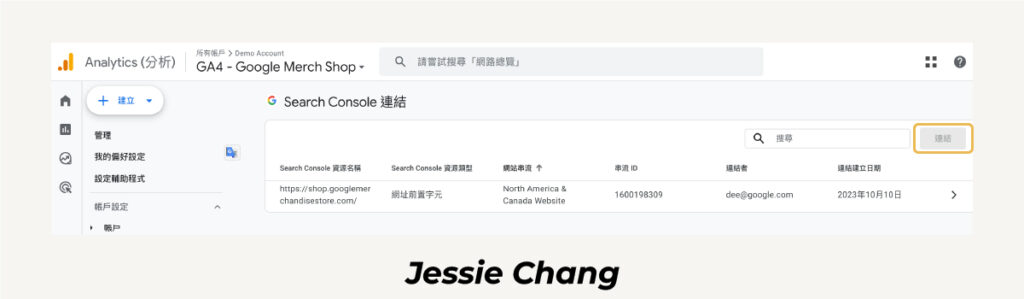
也可查看Google官方資料,進行整合